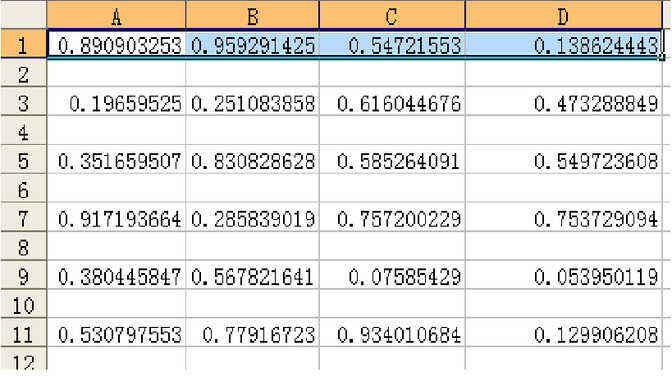在进行Matlab仿真设计时,有时会输出大量数据,为了有效地实时保存计算数据,需要将数据输出到Excel表格中,以便后续进行数据分析或用于绘制图像,通常我们会采用matlab中的xlswrite函数将数据输入到Excel中,例如:
1. 首先在电脑目标文件夹中建立一个Excel文件data.xls
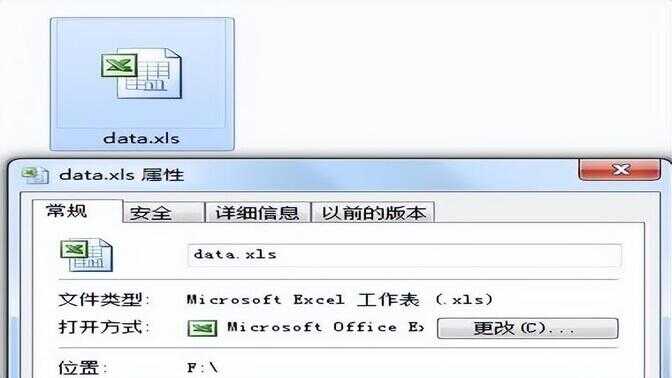
2. 采用Matlab编译小程序,将一个1乘4的随机矩阵写入Excel文件中
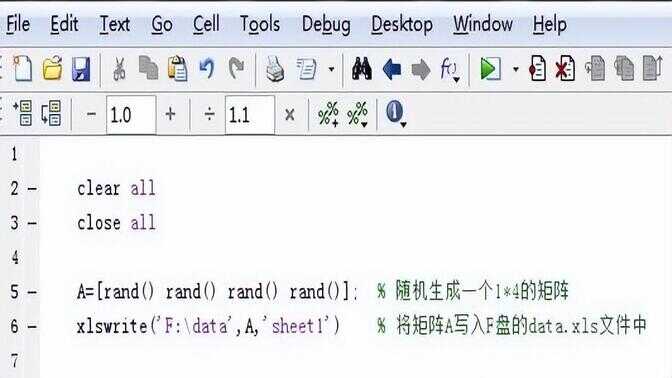
其中
rand()——函数用来生成0-1之间的随机数;
F:\data——表示F盘下文件名称为data的Excel文件;
Sheet1——表示将矩阵A写入data文件中的sheet1栏中;
3. 点击Matlab运行按钮【Run】,此时程序将随机生成的1乘4的矩阵A写入data文件中
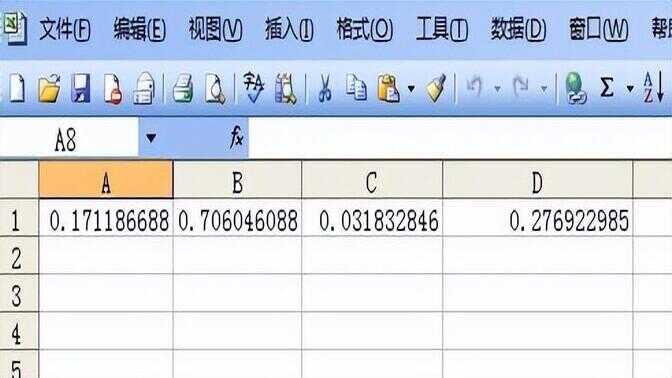
4. 再次点击Matlab运行按钮【Run】,此时Matlab程序将随机生成第二组1乘4的矩阵A,并将矩阵A再次写入该data文件中,此时我们发现第二组矩阵数据完全将第一组矩阵数据覆盖掉了。如果我们是进行的多组数据的仿真计算,那么采用这种方式最终只能得到最后一组结果。
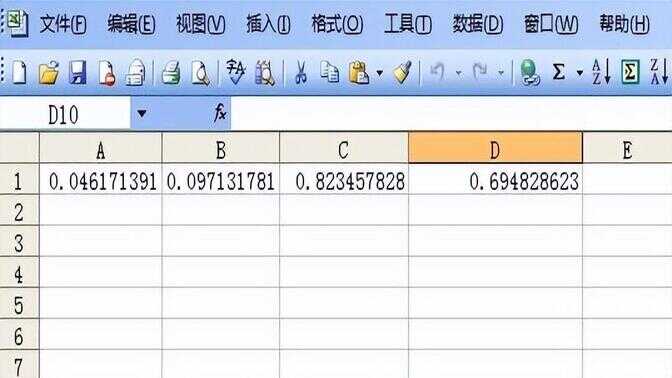
5. 采用以下程序可以有效地将计算的结果实时转存到Excel文件中,且不覆盖原有数据
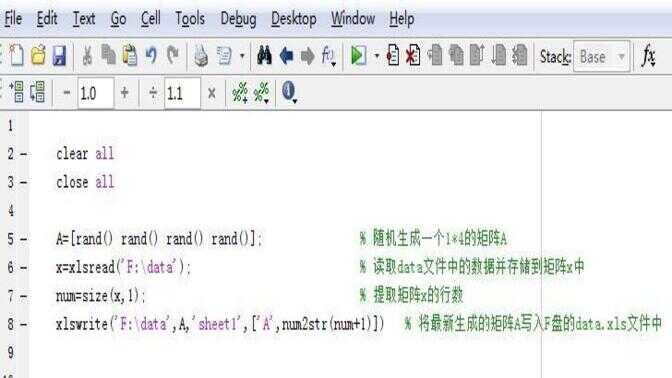
xlsread——函数读取excel文件中的数据;
size(x,1)——函数读取矩阵的行数,判读data文件中已有num行被数据填充;
num2str(num+1)——将新生成的数据写入空白的num+1行中。
6. 如图多次运行程序,随机生成的矩阵被连续保存,不被覆盖
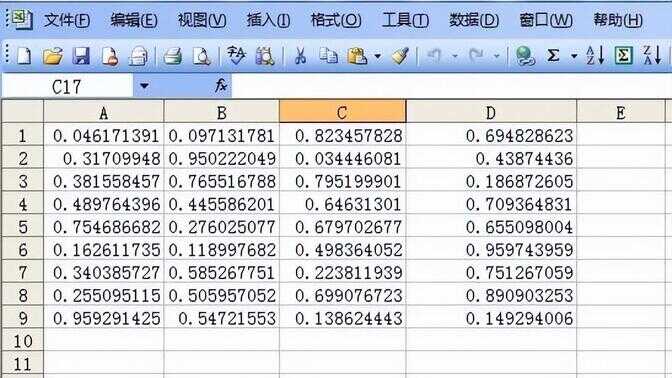
在数据输出时,想要达到隔一行放一组数据的效果,如果仅在输出时num2str(num+2)
xlswrite('F:\data',A,'sheet1',['A',num2str(num+2)])
此时,达不到隔行输出的效果,因为程序会首先判断第一行为空,那么会将数据直接写入第二个非空行
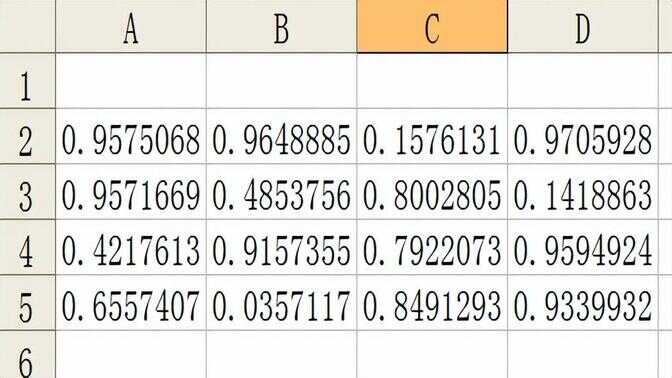
下面介绍一个小技巧,在开始运行程序前,首先在excel表格中手动写入一行数据,占据第一行
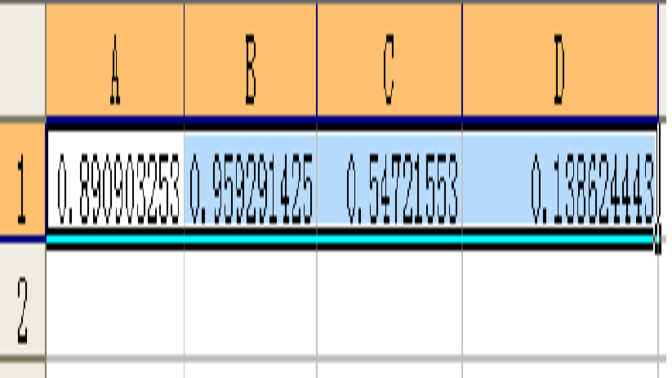
然后运行下面的程序,即可达到隔一行输出一组数据的效果。